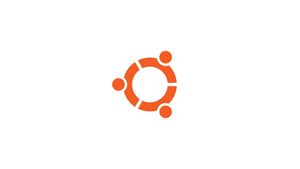Introducción
GoAccess es un analizador de registros web en tiempo real de código abierto y un visor interactivo que se ejecuta en una terminal o mediante el navegador.
GoAccess fue diseñado para ser un analizador de registros rápido basado en terminales. Su idea básica es analizar y visualizar rápidamente las estadísticas del servidor web en tiempo real sin tener que utilizar el navegador.
Si bien la salida del terminal es la salida predeterminada, tiene la capacidad de generar un informe HTML completo e independiente en tiempo real, así como un informe JSON y CSV.
En este tutorial veremos cómo instalar GoAccess en Ubuntu 18.04 LTS.
Si desea instalar GoAccess en un servidor remoto, continúe leyendo; de lo contrario, omita el primer párrafo "Conexión al servidor" y lea el siguiente.
Conexión al servidor
Para acceder al servidor, necesita conocer la dirección IP. También necesitará su nombre de usuario y contraseña para la autenticación. Para conectarse al servidor como root, escriba el siguiente comando:
ssh root@IP_DEL_SERVERA continuación, deberá ingresar la contraseña del usuario root.
Si no está utilizando el usuario root, puede iniciar sesión con otro nombre de usuario utilizando el mismo comando, luego cambie root a su nombre de usuario:
ssh nome_utente@IP_DEL_SERVERLuego se le pedirá que ingrese su contraseña de usuario.
El puerto estándar para conectarse a través de ssh es 22, si su servidor usa un puerto diferente, deberá especificarlo usando el parámetro -p, luego escriba el siguiente comando:
ssh nome_utente@IP_DEL_SERVER -p PORTAAhora está conectado a su servidor, está listo para comenzar la instalación de GoAccess.
Instalar GoAccess
Puede instalar GoAccess en Ubuntu usando su administrador de paquetes preferido. Tenga en cuenta que no todas las distribuciones tendrán disponible la última versión de GoAccess.
Actualice la lista de paquetes disponibles:
sudo apt-get updateInstale GoAccess:
sudo apt-get install goaccessPara asegurarse de que está ejecutando la última versión estable de GoAccess, consulte la siguiente opción:
echo "deb http://deb.goaccess.io/$(lsb_release -cs) main" | sudo tee -a /etc/apt/sources.list.d/goaccess.listwget -O - https://deb.goaccess.io/gnugpg.key | sudo apt-key add -sudo apt-get updatesudo apt-get install goaccessConfigurar GoAccess
Una vez que GoAccess está instalado en una máquina, el primer paso es determinar el formato del archivo de registro de acceso. GoAccess viene con varias opciones de formato de registro predefinidas que puede utilizar. O puede configurarlos permanentemente en el archivo de configuración o simplemente pasarlo a través de la línea de comando.
Aquí hay dos ejemplos sobre cómo usar GoAccess desde el terminal si está usando una configuración estándar de Apache o Nginx.
Para Apache:
goaccess /var/log/apache2/access.log -cPara Nginx:
goaccess /var/log/nginx/access.log -cPara ver estadísticas en un informe HTML estático:
Para Apache:
goaccess /var/log/apache2/access.log -o report.html --log-format=COMBINEDPara Nginx:
goaccess /var/log/nginx/access.log -o report.html --log-format=COMBINEDEspecificamos el formato de registro directamente en la línea de comando usando --log-format. También puede especificar el formato de registro directamente en el archivo de configuración como se describe aquí.
Puede analizar el registro de acceso y ver las estadísticas en un informe HTML en tiempo real.
Para Apache:
goaccess /var/log/apache2/access.log -o /var/www/html/report.html --log-format=COMBINED --real-time-htmlPara Nginx:
goaccess /var/log/nginx/access.log -o /var/www/html/report.html --log-format=COMBINED --real-time-htmlDebe colocar el archivo de salida report.html en la raíz del documento del servidor web.
Debería poder simplemente abrir el archivo report.html navegando en su navegador a la URL raíz del documento, por ejemplo:
http://tuodominio.it/report.html
GoAccess tiene su propio servidor Web Socket y así es como envía los datos más recientes al navegador.
Conclusión
La instalación de GoAccess en Ubuntu 18.04 LTS ha finalizado.